蘋果自備音樂播放器怎麼創建歌單(iOS17教學)
Feb 05, 2024 pm 03:54 PM蘋果iOS 17 為 Apple Music 增加了許多令人興奮的新功能。例如,現在您可以在曲目之間實現平滑的交叉淡入淡出效果,還可以查看歌曲的製作人員名單,享受更好的 SharePlay 整合等等。然而,有一個功能在第一天就未提供,那就是在 Apple Music 中創建協作播放清單的能力。如果您對這個功能感興趣,以下是如何在運行 iOS 17.2 或更高版本的 iPhone 上使用它的方法。
Apple Music 中的協作播放清單是什麼?
Apple Music的協作播放清單讓您能夠與其他有權限存取的人一起新增、刪除或重新排序歌曲。這是一種愉快輕鬆的方式來發現新音樂,為特定活動創建主題播放列表,或與朋友和家人一起分享音樂的樂趣。
您可以輕鬆邀請其他 Apple Music 用戶加入合作播放清單。一旦加入,每個人都可以自由地添加、重新排序或刪除歌曲。此外,您還可以在「正在播放」中使用表情符號來表達您對音樂的感受。
如果您使用的是較舊版本的 iOS,則必須手動共用播放清單的副本。但是,如果您的裝置上安裝了 iOS 17.2 或更高版本,則應該能夠按照以下步驟建立協作播放清單。
如何在 iPhone 上的 Apple Music 中建立協作播放清單
找到並開啟iPhone 上的音樂應用程式。導覽至「庫」標籤→ 點選「播放清單」。如果您沒有看到此選項,請點選編輯 → 選擇播放清單。 建立新的播放清單或開啟現有的播放清單。
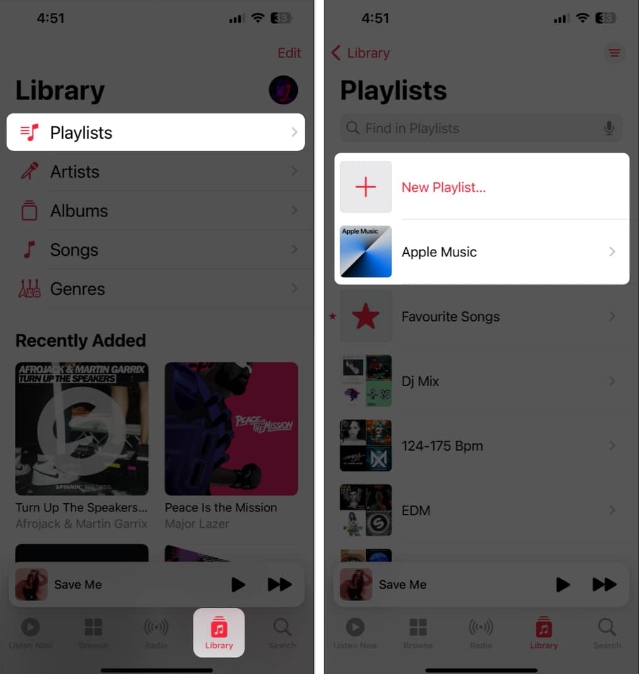 開啟右上角的三點選單→ 選擇「協作」。或者,您可以直接點擊頂部的
開啟右上角的三點選單→ 選擇「協作」。或者,您可以直接點擊頂部的「協作」按鈕。 開啟「核准協作者」 → 點選「開始協作」。
如果「批准協作者」處於關閉狀態,則任何人都可以在未經批准的情況下加入。 從共享表中選擇一個選項以共享協作連結。
您可以點選「協作」按鈕來新增人員。
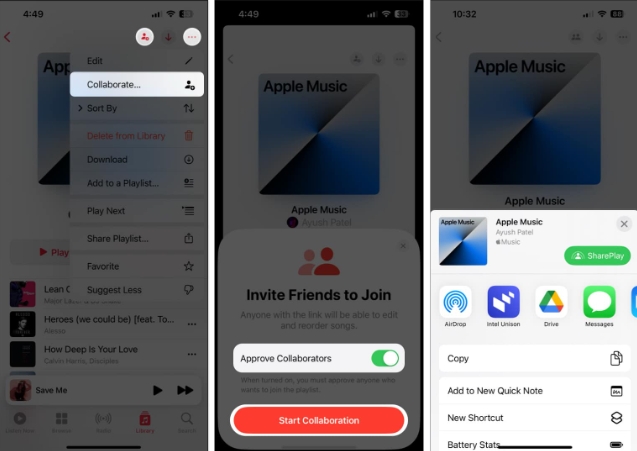
在 Apple Music 中建立協作播放清單後,您可以輕鬆地將某人新增至播放清單、刪除現有協作者或完全停止共用播放清單。以下是您在 iPhone 上的 Apple Music 中執行此操作的方法。
如何在 iPhone 上的 Apple Music 中新增協作者或將其刪除
開啟音樂應用程式→ 導航至「庫」標籤→ 點擊「播放清單」。如果您沒有看到播放清單選項,請點選編輯 → 選擇播放清單。 開啟現有的協作播放清單。
 點擊右上角的協作按鈕。以連結形式分享播放清單的邀請,或使用二維碼。當您收到新合作者的請求時,您可以:點擊綠色按鈕接受請求並新增協作者。點擊紅色按鈕可拒絕請求並刪除協作者。如果您想停止共享播放列表,您可以點擊「停止」。
點擊右上角的協作按鈕。以連結形式分享播放清單的邀請,或使用二維碼。當您收到新合作者的請求時,您可以:點擊綠色按鈕接受請求並新增協作者。點擊紅色按鈕可拒絕請求並刪除協作者。如果您想停止共享播放列表,您可以點擊「停止」。 常見問題解答
哪些裝置支援協作播放清單?
在撰寫本文時,協作播放清單僅適用於執行 iOS 17.2 Beta 或更高版本的 iPhone 機型。不過,蘋果預計將在 iPad 和 Mac 等其他裝置上引入此功能。
我可以看到還有誰將歌曲加入協作播放清單嗎?
是的,透過點擊螢幕右上角的「協作」按鈕,可以查看還有誰將歌曲加入到協作播放清單中。這將向您顯示可以存取播放清單的所有協作者的清單。
沒有訂閱 Apple Music 的用戶可以使用此功能嗎?
不需要。所有用戶都必須訂閱 Apple Music 才能在 iPhone 和其他裝置上建立或使用協作播放清單。
總結…
與傳統播放清單相比,Apple Music 中的協作播放清單具有多種優勢,包括能夠與朋友和家人分享您喜愛的音樂、發現新音樂,或者在與多個Apple Music 用戶即時協作的同時為特定事件或活動建立共享播放清單。
以上是蘋果自備音樂播放器怎麼創建歌單(iOS17教學)的詳細內容。更多資訊請關注PHP中文網其他相關文章!

熱門文章

熱門文章

熱門文章標籤

記事本++7.3.1
好用且免費的程式碼編輯器

SublimeText3漢化版
中文版,非常好用

禪工作室 13.0.1
強大的PHP整合開發環境

Dreamweaver CS6
視覺化網頁開發工具

SublimeText3 Mac版
神級程式碼編輯軟體(SublimeText3)
 iPhone 16 Pro 和 iPhone 16 Pro Max 正式發布,配備新相機、A18 Pro SoC 和更大的螢幕
Sep 10, 2024 am 06:50 AM
iPhone 16 Pro 和 iPhone 16 Pro Max 正式發布,配備新相機、A18 Pro SoC 和更大的螢幕
Sep 10, 2024 am 06:50 AM
iPhone 16 Pro 和 iPhone 16 Pro Max 正式發布,配備新相機、A18 Pro SoC 和更大的螢幕
 iOS 18 RC 中發現 iPhone 零件啟動鎖——可能是蘋果對以用戶保護為幌子銷售維修權的最新打擊
Sep 14, 2024 am 06:29 AM
iOS 18 RC 中發現 iPhone 零件啟動鎖——可能是蘋果對以用戶保護為幌子銷售維修權的最新打擊
Sep 14, 2024 am 06:29 AM
iOS 18 RC 中發現 iPhone 零件啟動鎖——可能是蘋果對以用戶保護為幌子銷售維修權的最新打擊
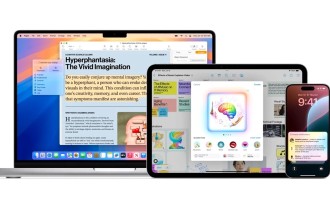 Apple Intelligence 在 iOS 18.1 beta 3 中向全球推出 - 歐盟和中國仍處於蘋果的控制範圍內
Aug 31, 2024 am 10:19 AM
Apple Intelligence 在 iOS 18.1 beta 3 中向全球推出 - 歐盟和中國仍處於蘋果的控制範圍內
Aug 31, 2024 am 10:19 AM
Apple Intelligence 在 iOS 18.1 beta 3 中向全球推出 - 歐盟和中國仍處於蘋果的控制範圍內













